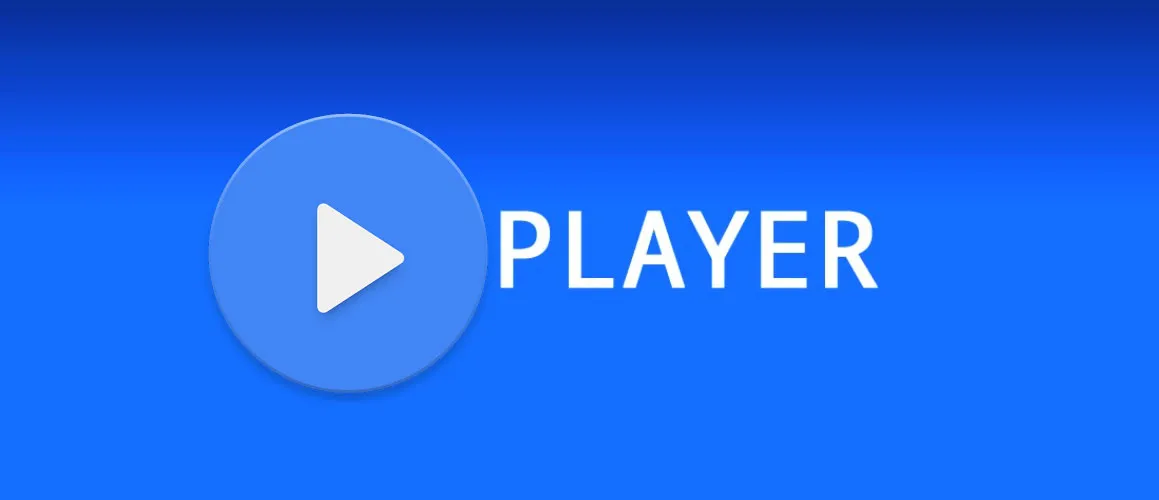يُعد MX Player أحد أفضل تطبيقات تشغيل الوسائط المتعددة المتاحة، حيث يوفر تجربة مميزة لمشاهدة الفيديوهات بأعلى جودة ممكنة ويدعم عددًا كبيرًا من الصيغ المختلفة. يعمل MX Player بكفاءة على أجهزة Firestick وAndroid TV، ويقدم واجهة سهلة الاستخدام مع مزايا متقدمة مثل التحكم في الترجمة وتخصيص العرض وإدارة الصوت والفيديو. في هذا المقال، سنتعرف على خطوات تثبيت MX Player على Firestick وAndroid TV، بالإضافة إلى إعداد التطبيق لتحصل على أفضل تجربة مشاهدة.
الجزء الأول: تفعيل خيار التطبيقات من مصادر غير معروفة على Firestick وAndroid TV
لأن MX Player غير متوفر مباشرة على متجر Amazon أو Google Play في بعض المناطق، يجب تفعيل خيار تثبيت التطبيقات من مصادر غير معروفة.
1. تفعيل التطبيقات من مصادر غير معروفة على Firestick
- من الشاشة الرئيسية لجهاز Firestick، انتقل إلى الإعدادات (Settings).
- اختر My Fire TV أو الجهاز.
- اضغط على خيارات المطور (Developer Options).
- قم بتفعيل التطبيقات من مصادر غير معروفة (Apps from Unknown Sources).
2. تفعيل التطبيقات من مصادر غير معروفة على Android TV
- من الشاشة الرئيسية لجهاز Android TV، انتقل إلى الإعدادات (Settings).
- اختر الأمان والقيود (Security & Restrictions).
- قم بتفعيل مصادر غير معروفة (Unknown Sources).
الجزء الثاني: كيفية تثبيت MX Player على Firestick باستخدام تطبيق Downloader
1. تثبيت تطبيق Downloader على Firestick
لتثبيت MX Player، يجب أولاً تحميل تطبيق Downloader، الذي يمكنك من خلاله تحميل ملفات APK مباشرة على جهازك.
- من الشاشة الرئيسية لجهاز Firestick، ابحث عن Downloader.
- قم بتثبيت التطبيق من متجر Amazon.
2. تحميل MX Player باستخدام Downloader
بعد تثبيت Downloader، اتبع الخطوات التالية:
- افتح تطبيق Downloader.
- في مربع URL، أدخل الرابط لتحميل MX Player APK:
https://www.mxplayer.in/download - اضغط على اذهب (Go) لبدء التنزيل.
- بعد انتهاء التنزيل، اختر تثبيت (Install) وانتظر حتى يتم تثبيت التطبيق.
- بعد اكتمال التثبيت، اختر فتح (Open) لتشغيل MX Player مباشرة.
الجزء الثالث: تثبيت MX Player على Android TV باستخدام متصفح أو Downloader
1. استخدام متصفح الإنترنت على Android TV
إذا كان لديك متصفح على جهاز Android TV، يمكنك تحميل MX Player كالتالي:
- افتح متصفح Chrome أو أي متصفح آخر.
- اذهب إلى الرابط:
https://www.mxplayer.in/downloadلتحميل ملف APK. - بعد انتهاء التحميل، افتح الملف واتبع التعليمات لتثبيت MX Player.
2. استخدام تطبيق Downloader على Android TV
إذا لم يكن لديك متصفح، يمكنك استخدام تطبيق Downloader على Android TV بنفس الطريقة التي تم شرحها لجهاز Firestick.
الجزء الرابع: إعداد MX Player بعد التثبيت
بعد تثبيت MX Player، هناك بعض الإعدادات التي يمكنك تخصيصها للحصول على أفضل تجربة مشاهدة.
1. فتح تطبيق MX Player
- من الشاشة الرئيسية لجهازك، افتح MX Player.
2. تحميل ملفات الوسائط
يمكنك تحميل ملفات الوسائط التي تريد تشغيلها من خلال MX Player عبر جهازك أو من خلال وصلات التخزين الخارجية.
3. إعدادات الترجمة
يتيح لك MX Player إضافة الترجمة إلى مقاطع الفيديو بكل سهولة:
- أثناء تشغيل الفيديو، اضغط على الخيارات.
- اختر الترجمة (Subtitle)، ثم حدد فتح (Open) لتحميل ملف الترجمة.
4. تخصيص إعدادات الصوت والفيديو
- يمكنك ضبط جودة الفيديو والصوت من خلال الإعدادات لتناسب تفضيلاتك.
- يحتوي MX Player على ميزات مثل التحكم في مستوى الصوت باستخدام الإيماءات وتغيير إعدادات التباين والإضاءة.
الجزء الخامس: مميزات MX Player ولماذا هو خيار ممتاز لمشاهدة الوسائط
يوفر MX Player العديد من المميزات التي تجعله أحد أفضل تطبيقات مشغلات الوسائط المتعددة:
- واجهة بسيطة وسهلة الاستخدام: واجهة MX Player واضحة وسهلة التنقل.
- دعم صيغ متعددة: يدعم MX Player معظم صيغ الفيديو والصوت.
- التحكم في الترجمة: يمكنك تحميل وتعديل إعدادات الترجمة بسهولة.
- إيماءات تحكم متعددة: يتيح MX Player التحكم في الصوت والسطوع وإعادة التقديم عبر الإيماءات.
- تشغيل بجودة عالية: يدعم تشغيل الفيديوهات بجودة عالية دون تقطيع.
الجزء السادس: نصائح لتحسين تجربة MX Player على Firestick وAndroid TV
لتعزيز تجربتك مع MX Player، اتبع هذه النصائح:
- تحديث التطبيق بانتظام: تأكد من تحديث MX Player للحصول على أحدث الميزات.
- التأكد من سرعة الإنترنت: لضمان مشاهدة بدون تقطيع، يُفضل استخدام اتصال إنترنت سريع.
- استخدام كودك HW+: عند تشغيل الفيديو، يمكنك اختيار كودك HW+ لتحسين جودة الفيديو.
- إعداد الإشعارات: يمكنك تعطيل الإشعارات لتحسين التركيز أثناء المشاهدة.
الجزء السابع: حل المشاكل الشائعة في MX Player
فيما يلي بعض الحلول للمشاكل التي قد تواجهها مع MX Player:
1. عدم تشغيل بعض صيغ الفيديو
- قد تحتاج إلى تحميل كودك خارجي إذا لم يدعم MX Player الصيغة بشكل كامل.
- يمكنك البحث عن كودك MX Player على الإنترنت وتثبيته لتشغيل الفيديو.
2. التقطيع أثناء مشاهدة الفيديو
- تأكد من اختيار كودك HW+ أو SW لتقليل التقطيع.
- تحقق من سرعة الإنترنت إذا كنت تبث الفيديو عبر الإنترنت.
3. مشاكل في الترجمة
- تأكد من أن ملف الترجمة بصيغة SRT وتأكد من توافقه مع الفيديو.
- يمكنك تعديل توقيت الترجمة من خلال إعدادات الترجمة.
4. عدم ظهور الصوت في بعض الفيديوهات
- تأكد من اختيار الكودك المناسب مثل HW+.
- حاول تغيير إعدادات الصوت في التطبيق للحصول على أفضل أداء.
الجزء الثامن: استخدام MX Player مع تطبيقات IPTV
يعد MX Player خيارًا ممتازًا لتشغيل القنوات عبر IPTV:
- التوافق مع تطبيقات IPTV: يدعم MX Player تشغيل قنوات IPTV عبر التطبيقات التي تتيح ضبط مشغل الفيديو الخارجي.
- جودة عرض عالية: عند تشغيل قنوات IPTV، يوفر MX Player جودة عرض ثابتة ودقيقة.
- تحكم سلس في الصوت والترجمة: يوفر التطبيق مرونة في التحكم بعرض الفيديو والترجمة أثناء مشاهدة قنوات IPTV.
خاتمة
تطبيق MX Player يعتبر من أقوى تطبيقات تشغيل الفيديو المتاحة على Firestick وAndroid TV، حيث يوفر تجربة مشاهدة محسنة بفضل دعمه لعدد كبير من الصيغ وتحكمه في الترجمة والصوت. باتباع هذا الدليل، يمكنك تثبيت التطبيق بسهولة، وتخصيص الإعدادات لتناسب احتياجاتك، والحصول على تجربة مشاهدة مميزة.